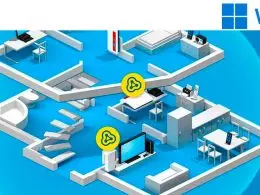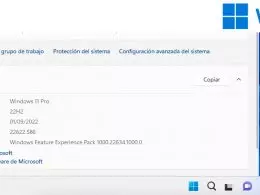Cuando tenemos un nuevo ordenador una de las primeras cosas que hacemos es crear una cuenta de usuario. Desde la llegada de Windows 8.1 podemos elegir crear una cuenta local, las cuentas de usuario que se han utilizado siempre en los sistemas Windows o utilizar una cuenta de Microsoft. Vamos a ver las ventajas que tiene esta segunda opción, con esa cuenta para controlarlo todo en Windows 10.
Y hablamos de un control total porque lo primero que debemos tener en cuenta es que tenemos la posibilidad de realizar una sincronización de determinadas configuraciones de nuestro ordenador, de manera que si nos vamos a otro diferente y nos identificamos con nuestra cuenta de Microsoft vamos a tener muchos elementos comunes. Las cuentas de Microsoft son, por ejemplo, las que tienen un dominio del tipo usuario@hotmail.com o también usuario@outloook.com.
Lo primero que debemos tener en cuenta, es que al igual que ocurre en Android cuando nos identificamos con nuestra cuenta de Gmail, al acceder a tu portátil o sobremesa con la cuenta de Microsoft tendrás tu espacio de almacenamiento en OneDrive con tus archivos comunes, tu cuenta de correo, calendario o OneNote configurados y con todos tus datos. Además la tienda de aplicaciones te permitirá seleccionar cual de las aplicaciones que tienes instaladas en otros equipos quieres poner también en este.
Cómo cónfigurar la cuenta de Microsoft
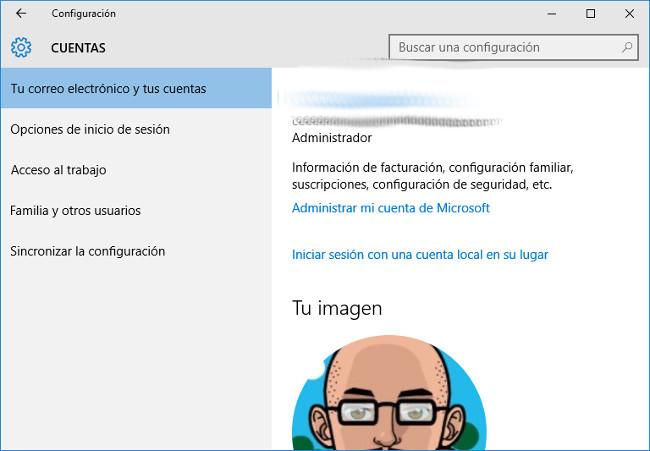
Podemos crear una cuenta nueva o vincular una que ya tengamos a nuestra cuenta de Microsoft. Para ello tenemos que ir a Configuración > Cuentas. Aquí podemos ver si nuestra cuenta es local o de Microsoft. En el primer caso nos aparecerá la opción de vincular, donde tenemos que introducir nuestras credenciales de acceso con la cuenta de usuario@outlook.com, por ejemplo. La operación es reversible, ya que siempre podemos convertir una cuenta de Microsoft en cuenta local.
Si sólo queremos probar y no tocar nuestra cuenta actual, podemos crear una nueva cuenta a través del Panel de Control, Cuentas de usuario, Administrar otra cuenta, donde se nos ofrece la opción de Agregar un nuevo usuario. Lo primero que nos va a pedir son los datos de correo electrónico o teléfono del usuario que queremos añadir, por lo que sólo tenemos que añadir la dirección de correo electrónico de la cuenta de Microsoft parar crear el usuario. Si no los tenemos se puede crear también en este punto una nueva cuenta de Microsoft.
Ventajas de identificarnos con la cuenta de Microsoft en Windows 10
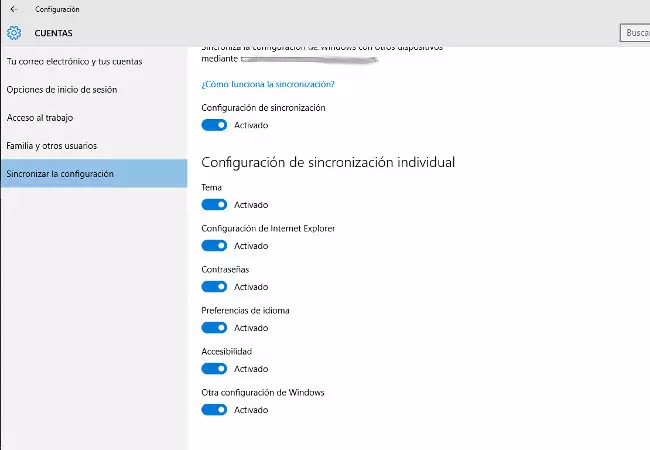
Además de tener configuradas las aplicaciones de Microsoft asociadas a nuestra cuenta también podemos configurar nuestro equipo para que se guarde en OneDrive determinados ajustes que luego sincronizaremos si nos damos de alta en otro equipo con la misma cuenta. Por ejemplo el tema de fondo, la configuración de Internet Explorer, contraseñas o preferencias de idiomas accesibilidad y algunas cuestiones más como la imagen de bloqueo de pantalla, las redes WiFi a las que nos hemos conectado en algún momento con sus contraseñas guardadas, etc.
Además si tenemos uso de Cortana más efectivo, ya que tiene un historial de búsquedas, programa tareas vinculadas a nuestro calendario, apertura de aplicaciones con comandos de voz, etc. Además aprende de nuestro hábitos e historial de búsqueda para sernos cada vez más útil. Lo cierto es que sin cuenta de Microsoft el uso del asistente de voz se queda un poco cojo y la experiencia de usuario no deja de ser del todo buena.
Cuentas de familiares vinculadas y cuentas de empresa
Por último cuando tenemos una cuenta de Microsoft podremos crear cuentas de familiares vinculados. Esto también lo hacemos desde la opción de Configuración, Cuentas de usuario. Esta opción es muy útil si queremos crear la cuenta de un menor, de nuestro hijo, ya que podemos controlar determinados parámetros, limitar las compras que hace en la tienda de Microsoft, el tiempo que pasa delante del ordenador, etc. Cuando creamos la cuenta de familiar nos da a elegir entre adulto o niño, para luego configurar estas opciones.
Si tenemos una cuenta de empresa de Microsoft también podemos identificarnos con ella. Un ejemplo sería una cuenta de Office 365 o de Azure AD. Otras opciones que tenemos es unirnos a una organización con nuestro equipo, como podría ser el caso de profesionales que utilizan el BYOD o aprovisionar el equipo con determinados recursos que nos ha facilitado el administrador de sistemas de la empresa, para lo cual necesariamente tenemos que tener dicha cuenta de Microsoft.
Todas las configuraciones de privacidad y sincronización son configurables y nosotros elegimos en todo momento que queremos guardar en OneDrive para sincronizar en otros equipos y qué no. De esta forma tenemos un mismo entorno de trabajo sin importar demasiado si estamos trabajando en el equipo portátil o en uno de sobremesa de casa.
En Blog Lenovo | Guía para actualizar tu tablet a Windows 10 y no arrepentirte por el camino